Như đã biết set RAM ảo Oppo là cách giúp người dùng mở rộng bộ nhớ RAM trên thiết bị di động của mình một cách... rẻ nhất. Nội dung dưới đây 9mobi.vn hướng dẫn các bạn cách bước set RAM ảo Oppo bằng ứng dụng ROEHSOFT RAM Expander khá nổi tiếng hiện nay, mời các bạn cùng theo dõi cách thực hiện.
- Tối ưu RAM cho Android khi dùng Chrome
- Hướng dẫn cài đặt, set RAM ảo điện thoại Zenfone
- Xem RAM iPhone còn trống, check, kiểm tra, theo dõi bộ nhớ RAM iPhone
- Oppo tràn RAM, sửa lỗi đầy bộ nhớ ram Oppo
- Tăng tốc Zenfone, tối ưu khởi động, làm sạch RAM Zenfone
Đối với các thiết bị Oppo cấu hình thấp, dung lượng bộ nhớ tạm thời (RAM) hạn chế rất hay gặp phải tình trạng treo máy, đơ máy, không thể khởi động ứng dụng... nếu đang gặp các tình huống nêu trên chắc chắn Oppo của bạn bị tràn RAM, trong bài trước chúng tôi có hướng dẫn các bạn cách khắc phục lỗi Oppo tràn RAM bằng việc sử dụng các ứng dụng tối ưu RAM máy đồng thời có hướng dẫn các bạn cách sử dụng hiệu quả nhất. Và nếu như cần thiết các bạn hoàn toàn có thể set RAM ảo Oppo của mình.
Tương tự như cách set RAM ảo Zenfone mà chúng tôi đã hướng dẫn trước đó. Để set RAM ảo Oppo bạn cần download ROEHSOFT RAM Expander về máy và tiến hành một số bước thiết lập khi sử dụng.

Cách set RAM ảo cho điện thoại Oppo
HƯỚNG DẪN SET RAM ẢO OPPO, TẠO RAM ẢO OPPO, ĐẶT RAM ẢO OPPO
Đối với người dùng muốn set RAM ảo Oppo hay khắc phục lỗi Ram Oppo họ có thể sử dụng các ứng dụng hỗ trợ tăng RAM ảo tuy nhiên không phải ứng dụng nào cũng làm tốt nhiệm vụ của mình, như đã nói ở trên chúng tôi khuyên bạn nên sử dụng ROEHSOFT RAM Expander để thực hiện công việc này, hiện ứng dụng có phí 82.000 đồng.
- Tải ROEHSOFT RAM Expander: ROEHSOFT RAM Expander
Để sử dụng ROEHSOFT RAM Expander các bạn cần chuẩn bị cho mình một thẻ nhớ có tốc độ cao, dung lượng khá một chút (nếu có điều kiện hay dùng thẻ 16 Gb hoặc mức tối thiểu nên dùng là 4Gb)
Lưu ý: Do ROEHSOFT RAM Expander trực tiếp thiết lập bộ nhớ tạm thời (RAM) lên thẻ nhớ chính vì vậy khi muốn tháo pin, thay thẻ nhớ... các bạn nên tực hiện tắt máy trước đồng thời không nên lưu trữ dữ liệu lên thẻ đặc biệt là dữ liệu được mã hóa tinh vi.
1. Tạo file SWAP
Sau khi tải và cài đặt ROEHSOFT RAM Expander trên máy bạn cần tạo file SWAP - đây là bước đầu tiện để set RAM ảo Oppo. Để làm việc này bạn đánh dấu chọn mục SWAP Active.
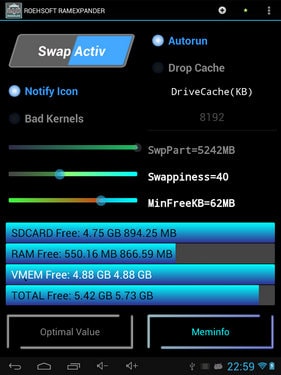
Cách set RAM ảo Oppo, tăng bộ nhớ tạm thời cho Oppo
2. Kích hoạt Swap Activ
Sau khi thực hiện bước 1 bạn nhấn Swap Activ để tiến hành kích hoạt Swap Activ và đợi tới khi có thông báo "Congratulations you have successfully increased the RAM of your Android smartphone" bật lên là thành công.
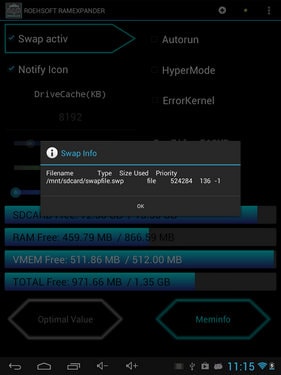
Hướng dẫn set RAM ảo Oppo bằng ROEHSOFT RAM Expander
Trong quá trình sử dụng người dùng hoàn toàn có thể theo dõi cũng như xác định được lượng RAM ảo mà mình đã tạo ra là bao nhiêu đồng thời có thể theo dõi chúng hoạt động...
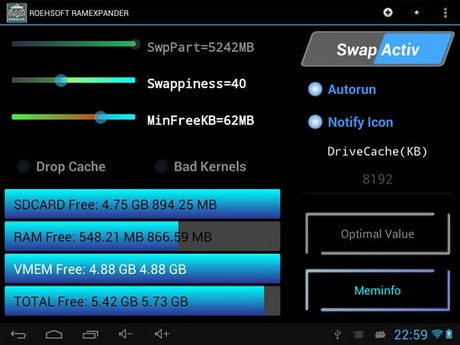
Tăng Ram Oppo bằng cách cài đặt Ram ảo
https://9mobi.vn/set-ram-ao-oppo-dat-ram-ao-oppo-tao-ram-ao-oppo-3550n.aspx
Như vậy 9mobi.vn đã hướng dẫn các bạn cách set RAM ảo Oppo bằng ROEHSOFT RAM Expander nếu tinh ý người dùng hoàn toàn có thể nhận thấy đây cũng chính là cách tăng RAM Android mà chúng ta có thể áp dụng cho các mẫu máy Samsung, HTC, LG... mà mình đang dùng.